
e网通极速版 官方最新版 v5.8
更新时间:2022-05-16 15:04:44软件介绍
e网通极速版免费下载是用于教育教学用途的电脑软件,神奇下载小编给大家带来了e网通极速版下载以及软件相关信息,需要这款e网通极速版v5.8软件的朋友们,欢迎跟小编一起了解一下这个软件有什么不同吧!欢迎来神奇下载体验!
e网通极速版简介
学科网络是教师交流的平台。教师制作好课件或其他教学资源后,可以上传到平台。不过如果需要上传的话,可以下载这个e网通极速版,一键拖拽进去,几秒钟就可以传输,非常方便。
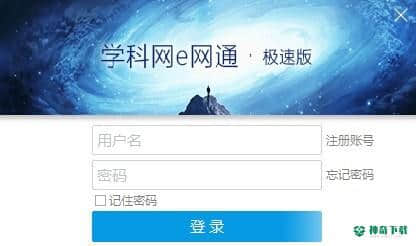
功能介绍
1.上传记录:点击跳转到网页版的上传记录页面,可以查询上传的数据。
2.审核进度:点击跳转到网页版的上传记录页面,可以切换待审核、通过、拒绝等选项,查看材料的审核状态。
3.上传规则:点击后,将打开“上传规则”页面。请仔细阅读内容,以免材料被拒绝。
4.奖励详情:点击打开“奖励详情”页面。请详细阅读奖励条件。
5.审核标准:点击打开“审核标准”页面。请仔细阅读内容,以免材料被拒绝。
6.调查员报名表:点击后,将打开“调查员报名表”页面,您可以在此为调查员申请上传信息并参与第二次奖励。有关详细信息,请参见“奖励详细信息”。
7.至尊版操作说明:点击打开此页面。
8.用专业版:这个版本是“至尊版”,只有简单的上传功能。如果想使用更多的功能,可以去官网下拉,然后点击左下方的“电脑上下载”:可以下载安装使用。
9.顶层设置:默认勾选顶层设置状态,点击后顶层设置浮动窗口不勾选。
10.退出:单击退出软件。
使用方法
1.双击e网通极速版图标,输入主题网络用户名和密码,点击【登录】;
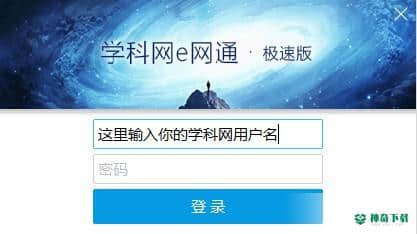
2.成功登录后,你会看到桌面上有一个带小医生的圆形浮动窗口;

选择要上传的数据,并将其拖动到圆形浮动窗口中。您可以同时将多个数据拖到圆形浮动窗口中。建议将整套文件打包成压缩文件,然后上传,但不要上传到文件夹中。
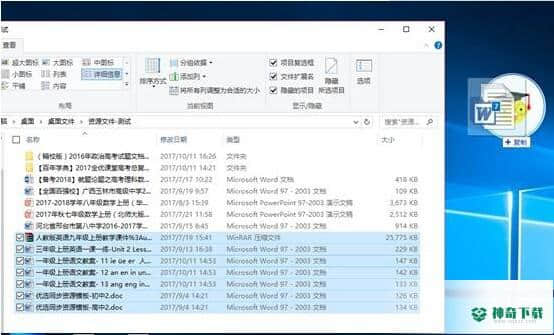
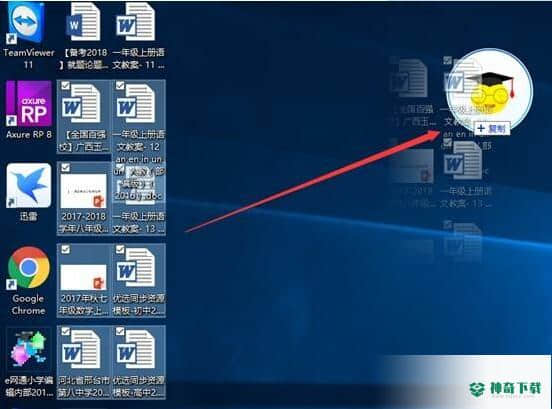
3.在弹出的面板内核中,检查并补充上传的信息。检查补充后,点击【确认】,信息开始排队上传。
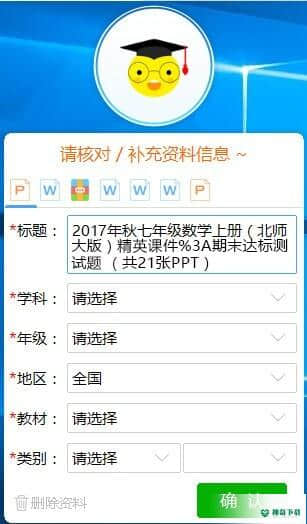
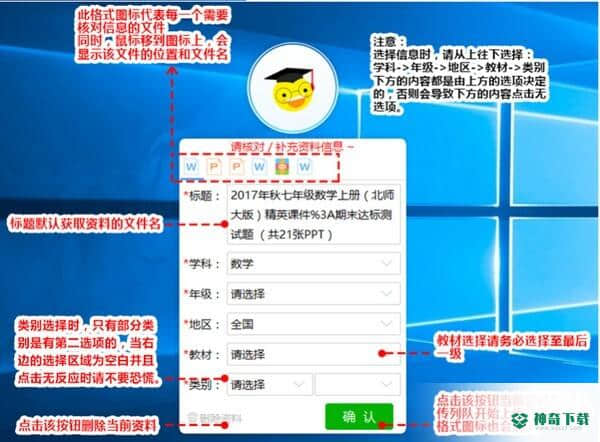
4.上传后,圆形浮动窗口会恢复原来的样子。右键点击小圆形面板,显示如下功能:上传记录、评审进度、上传说明、奖励规则、评审标准、研究员申请、面板控制功能等。
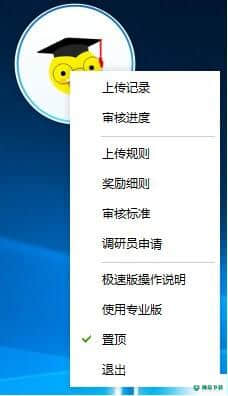
Notes
1。支持通用格式。当鼠标被拖动到浮动窗口时,被禁止的图案会出现在它的下方。
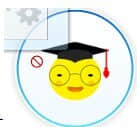
表示此格式的文件不支持上载。
注意:无法上传文件夹。
2.当你不知道如何选择信息时,你可以在主题网站上查找类似的信息,并参考信息进行填写。
更新日志
e-网通10周年上线,优化运营体验、二次加载、二次启动、二次传输新体验的新界面暂只由中学上传。
e网通极速版对硬件要求
操作系统:Win系统
CPU要求:不要太老就行
内存要求:1G以上
硬盘:至少21.8M可用存储
分辨率分辨率:1024x768以上分辨率
e网通极速版更新日志:
e网通极速版v5.8更新内容
全新界面,清爽,简单,高效;
更快速的性能;
修复一些其他故障
神奇下载小编推荐
看到上面神奇下载小编为您提供的介绍是不是已经蠢蠢欲动了呢,那就赶快下载e网通极速版使用吧。快来下载体验一下吧。
近期热门










